文章詳情頁
Win10中使用來賓賬戶具體操作方法
瀏覽:5日期:2022-12-18 08:50:56
近幾日不少的Win10用戶詢問小編其中的來賓賬號是怎么使用的?下面教程就分享了Win10中使用來賓賬戶的具體操作方法。

第一步、打開Win10控制面板,在大圖標查看方式下,找到并點擊打開“用戶賬戶”
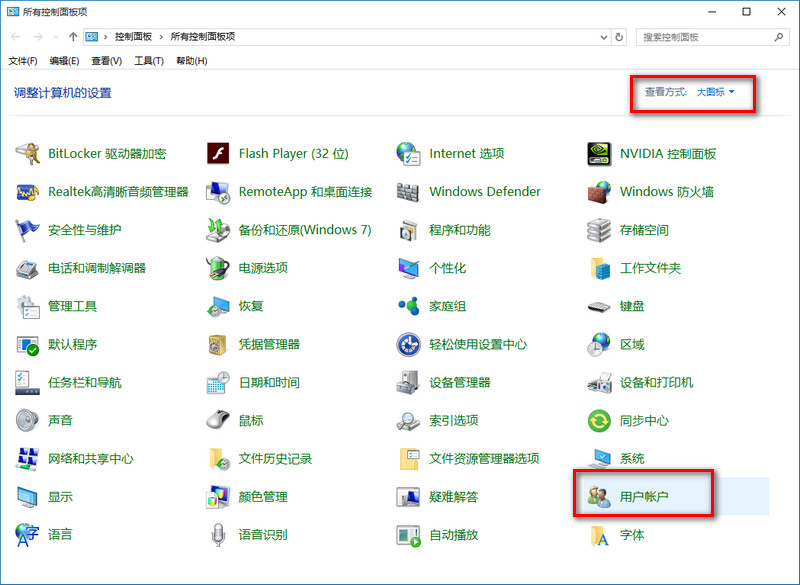
第二步、在用戶賬戶界面,點擊“管理其他賬戶”。
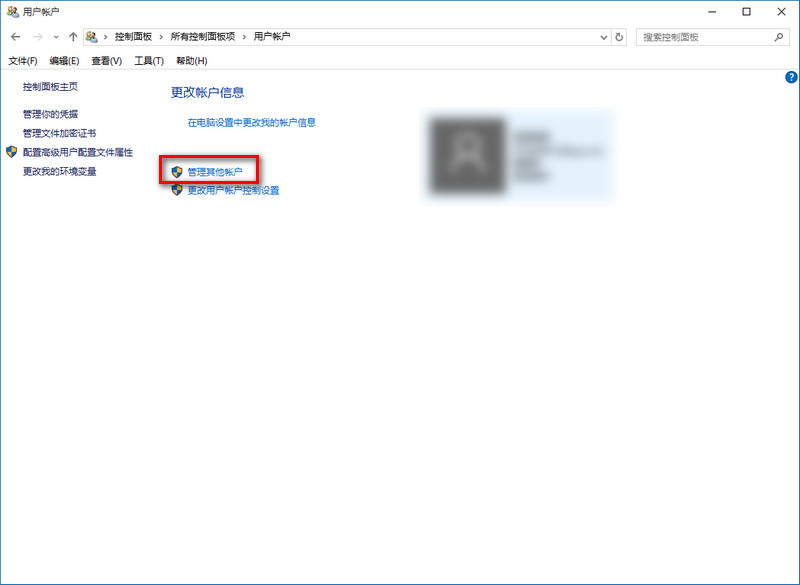
第三步、在管理帳戶界面,點擊“Guest”。
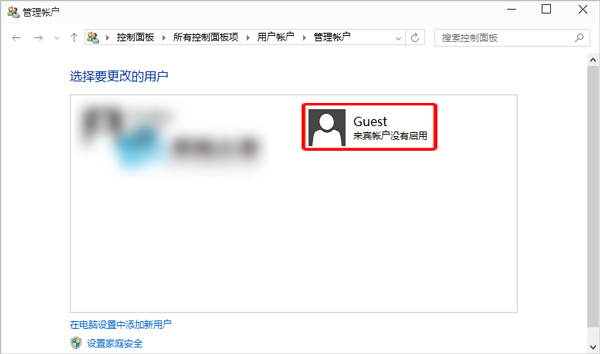
第四步、在啟用來賓賬戶界面,點擊“啟用”就可以了。
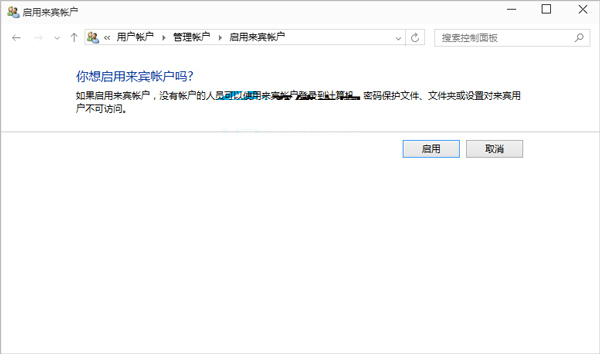
根據上文為你們講解的Win10中使用來賓賬戶的具體操作方法,你們是不是都學會了呢?
相關文章:
1. Win8設置同時顯示多個時區時間技巧2. FreeBSD10安裝內核源代碼方法講解3. 中興新支點操作系統全面支持龍芯3A3000 附新特性4. Windows Modules Installer Worker是什么進程?硬盤占用100%的原因分析5. win XP系統的電腦無法連接蘋果手機怎么解決6. 去掉系統快捷方式箭頭的途徑——修改注冊表7. Win11 Build預覽版25276怎么啟用新版文件管理器?8. 基于 Ubuntu 20.04 LTS,KDE neon 20221222 版本發布9. 聯想電腦怎么升級Win11系統?聯想電腦升級Win11操作教程10. 統信UOS系統怎么看是32位還是64位? 判斷電腦32位或64位的技巧
排行榜
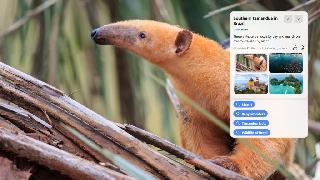
 網公網安備
網公網安備